Si usa varios alias o dominios estacionados en una cuenta de cPanel, es posible que desee cambiar el dominio principal utilizado para la cuenta de cPanel que los contiene. Querer cambiar el dominio principal en cPanel es deseable por varias razones, como:
- El sitio en uso cambia de un dominio de nivel superior (TLD) a otro (es decir, .net a .com).
- Cambia el nombre o el sitio de su empresa.
- Ya no usas un dominio.
- Eliminó el dominio de una cuenta.
- Se estableció un nombre de sitio incorrecto como dominio principal.
Cualquiera que sea la razón para cambiar el dominio principal, el cambio es relativamente simple en el inicio de sesión raíz de su servidor cPanel, Web Host Manager (WHM). Sin embargo, realiza algunos cambios potencialmente significativos en la cuenta que podrían crear la necesidad de cambios adicionales para la funcionalidad del sitio. Por lo tanto, es mejor comprender estos cambios antes de cambiar el dominio principal en cPanel/WHM.
Antes de cambiar su dominio principal en cPanel/WHM
Si bien la mayoría de los cambios se realizan dentro de la cuenta de cPanel para el usuario, este cambio no. El cambio del dominio principal se realiza a través de WHM, que requiere acceso a nivel raíz. Estas son algunas consideraciones antes de cambiar su dominio principal en cPanel/WHM.
Copias de seguridad
Antes de realizar cambios significativos en su servidor, la mejor práctica es tener la capacidad de revertir los cambios en caso de errores. La creación de una copia de seguridad completa del sitio web a través de cPanel para la cuenta que desea modificar garantiza que tenga copias de seguridad disponibles para la restauración en caso de errores. Si utiliza medios alternativos para hacer una copia de seguridad de sus cuentas, asegúrese de tener copias de seguridad disponibles antes de realizar este cambio.
DNS
Hacer el cambio modificará múltiples factores de dominio, incluidos (si así lo desea) el nombre de usuario de cPanel (que generalmente no se recomienda), el nombre de usuario de FTP y MySQL us. Además, al realizar este cambio se eliminarán todos los registros de DNS personalizados si está utilizando una configuración de servidor de nombres personalizada dentro de WHM y alojando su DNS. Si es así, acceda al editor de DNS y tome una captura de pantalla de su DNS para el dominio o copie los registros en un documento de texto antes de realizar este cambio.
Correo electrónico
Un efecto adicional es que todas las cuentas de correo electrónico cambian para reflejar el nuevo dominio. Por ejemplo, cambiar el dominio principal de tudominio.com a nuevodominio.com cambiará la cuenta de correo electrónico de [email protected] a [email protected] . Es posible que deba actualizar la dirección de correo electrónico y el nombre de usuario (tanto para los servidores entrantes como salientes dentro de su cliente de correo electrónico) en cualquier dispositivo en el que esté configurada la cuenta de correo electrónico.
Alias
Si ya agregó un alias o un dominio adicional, primero debe eliminarlo. Puede guardar el contenido del sitio adicional y los datos del sitio en otro lugar del servidor hasta después de este cambio. También querrá eliminar cualquier subdominio.
Certificados SSL
Si tiene un certificado SSL aplicado a la cuenta, lo revocará con este cambio y es necesario un nuevo SSL. Los usuarios de AutoSSL pueden volver a ejecutarlo para asegurarse de que todos los sitios tengan un SSL instalado. Si compró un SSL, deberá solicitar uno nuevo para el nombre de dominio de reemplazo. Los usuarios de WordPress también deberán cambiar la URL del sitio.
Nombre de host
A menudo, cambiar el dominio principal se confunde con el nombre de host del servidor, pero estos son cambios separados. Sin embargo, esto no cambia el nombre de host y no cambia el nombre del servidor dentro de su cuenta de Liquid Web. Cambiar el dominio principal solo cambiará los datos relacionados con la cuenta de cPanel y su usuario asociado.
Cómo cambiar el dominio principal en cPanel/WHM
Para cambiar el dominio principal, deberá hacerlo dentro de WHM.
- Puede acceder a WHM usando la IP del servidor seguida del puerto 2087, o si el DNS está configurado para el nombre de host, puede acceder a WHM usando el nombre de host/whm. Otro método es usar un nombre de dominio en el servidor seguido de /whm:Examples:
- 192.168.1.1:2087 (reemplace la IP con la IP de su servidor)
- https://nombre de host.com/whm
- https://nombrededominio.com/whm
- Para cambiar el inicio de sesión del dominio principal a WHM usando el usuario raíz y la contraseña raíz:
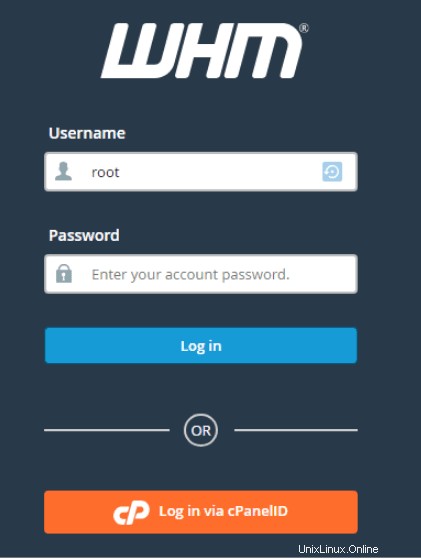
- Después de iniciar sesión, en la parte superior derecha de su ventana hay una barra de búsqueda (es posible que deba expandir este menú). Acceder a Cuentas de lista a través de la barra de búsqueda y haga clic en el enlace que se muestra.
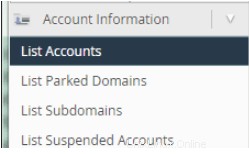
- Encuentre el usuario que desea modificar escribiendo el nombre de la cuenta en la nueva barra de búsqueda que se abre. Luego haz clic en + símbolo al lado del usuario:

- Finalmente, haga clic en Modificar cuenta botón:
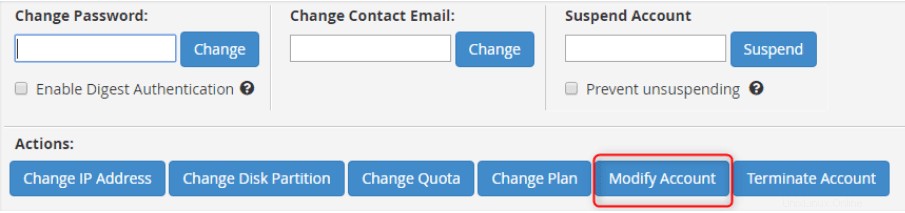
- Cambiar el dominio principal al dominio que quieras en su lugar:
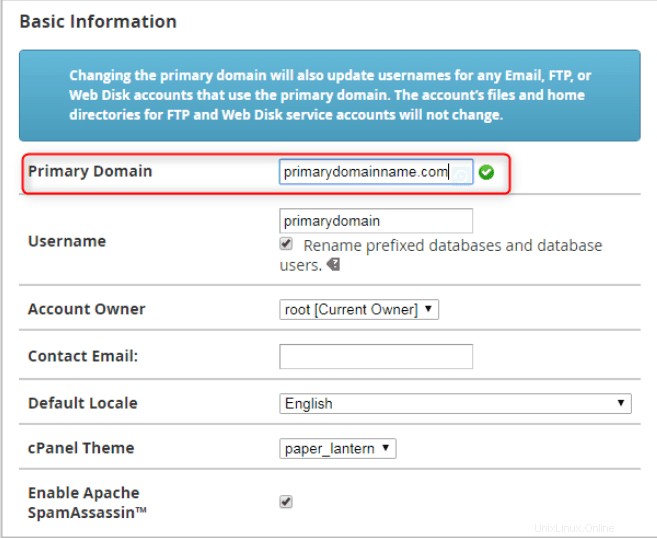
- Decide si vas a ajustar las opciones. Podría decidir modificar las bases de datos asociadas al dominio para incluir nuevos prefijos, por ejemplo, cambiando el Nombre de usuario .

Has cambiado correctamente el dominio principal de esta cuenta.
Nota:si no está familiarizado con estos cambios, se recomienda encarecidamente no cambiar el nombre de usuario de cPanel. Puede obtener errores de la base de datos ya que el nombre de usuario está vinculado al nombre de la base de datos. Cambiar el nombre de usuario requiere más codificación y configuración del sitio por parte de su desarrollador. Su archivo de configuración de WordPress o CMS deberá actualizarse si se cambia el nombre de usuario, creando nuevos nombres de base de datos.